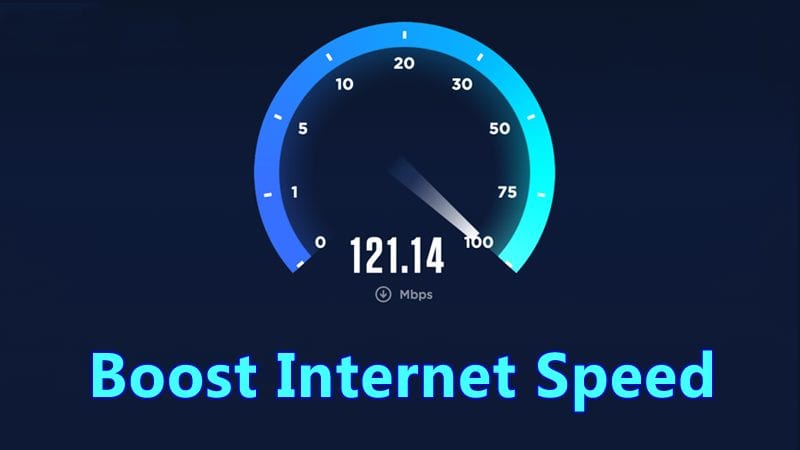
Azok az idők elmúltak, amikor 256 vagy 512 Kbps-os internetsebességgel szörföztünk az interneten. Manapság elterjedt az 50-100 MB/s internetsebesség, és mindenki gyorsabb internetsebességre vágyik.
Míg az internetcsomagok megfizethetőbbé váltak, az internetszolgáltató és az operációs rendszer gyakran korlátozza a felhasználókat az internet teljes sebességének használatában. Ezért, ha úgy érzi, internetszolgáltatója nem biztosítja az ígért internetsebességet, ellenőrizze néhány dolgot, mielőtt panaszt tesz.
Az internet sebességének növelése érdekében módosíthat néhány beállítást a Windows rendszeren. Ezek általános módosítások, és nem károsítják a számítógépet. Még akkor is, ha már rendelkezik nagy sebességű internettel, néhány módosítást végezhet az internet beállításain a sebesség növelése érdekében.
Növelje és növelje internetsebességét akár 20%-kal
Ezért ez a cikk felsorolja azokat a legjobb módszereket, amelyekkel akár 20%-kal is növelheti az internet sebességét. Tehát kezdjük.
1. Korlátozza a lefoglalható sávszélességet
Van néhány sávszélesség-korlát, amely fenntartva marad a számítógépünkön. Ez a sávszélesség rendszerhasználatra szolgál, és alapértelmezés szerint a rendszerhez van hozzárendelve. Ez a sávszélesség az internet sebességének 20-30%-át tartalmazza a kapcsolat teljes sebességének. Így korlátozhatja a lefoglalható sávszélességet.
1. Először nyomja meg a Windows Key + R gombot. A Futtatás párbeszédpanelen írja be a gpedit.msc parancsot, és nyomja meg az Enter billentyűt.
2. Ezzel megnyílik a Helyi csoportházirend-szerkesztő. Lépjen a Felügyeleti sablon > Hálózati beállítások > QoS csomagolt ütemezések menüpontra.
3. Kattintson duplán a Foglalható sávszélesség korlátozása fájlra. Ezután a Foglalható sávszélesség korlátozása ablakban válassza ki az „Engedélyezve” lehetőséget, és állítsa be a sávszélesség-korlátozás százalékát 20-ról 0-ra. Ha végzett, kattintson az OK gombra.
Ez az! A módosítások elvégzése után indítsa újra a Windows számítógépet. Ez növeli az internet sebességét.
2. Gyorsítótár kezelése
A gyorsítótárak ideiglenesen tárolt internetes adatok, amelyeket olyan böngészők használnak, mint az Internet Explorer, a Google Chrome és a Mozilla Firefox stb., hogy bármely webhelyet gyorsabban megnyissanak bármely webhely meglátogatása után. Ezt a gyorsítótárat automatikusan eltárolja a számítógép.
Bár a gyorsítótárakat úgy tervezték, hogy felgyorsítsák az internet sebességét, néha lelassíthatják az internet sebességét, ha túllépik a korlátozott méretet. Ebben az esetben törölnünk kell a gyorsítótárakat az internet felgyorsítása érdekében.
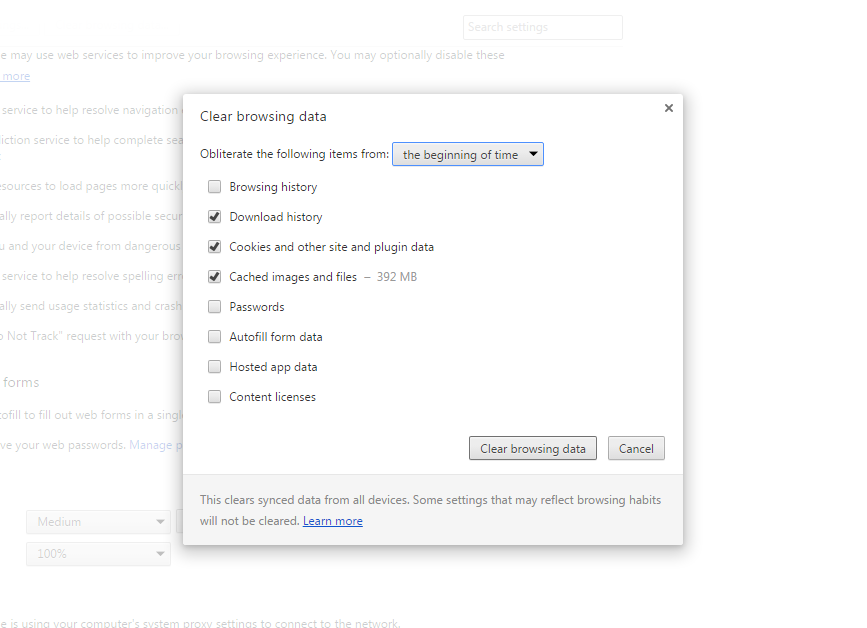
1. Nyissa meg a Google Chrome-ot, és nyomja meg a CTRL+SHIFT+DELETE billentyűkombinációt.
2. Válassza ki az Ideiglenes internetes fájlok, előzmények és gyorsítótár adatait.
3. Kattintson a Böngészési adatok törlése gombra.
Ezzel törli az összes ideiglenes internetes adatot, előzményeket és gyorsítótáradatot a számítógépéről. Ezzel megnő az internet sebessége.
3. Növelje a sebességet az Eszközkezelővel
Az internet sebességének növeléséhez módosítania kell a kommunikációs portot az Eszközkezelőben. Itt vannak a végrehajtandó változtatások.
1. Először kattintson a jobb gombbal a számítógépemre, majd kattintson a Tulajdonságok elemre.
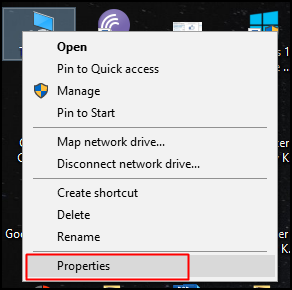
2. Most rá kell kattintania az Eszközkezelőre
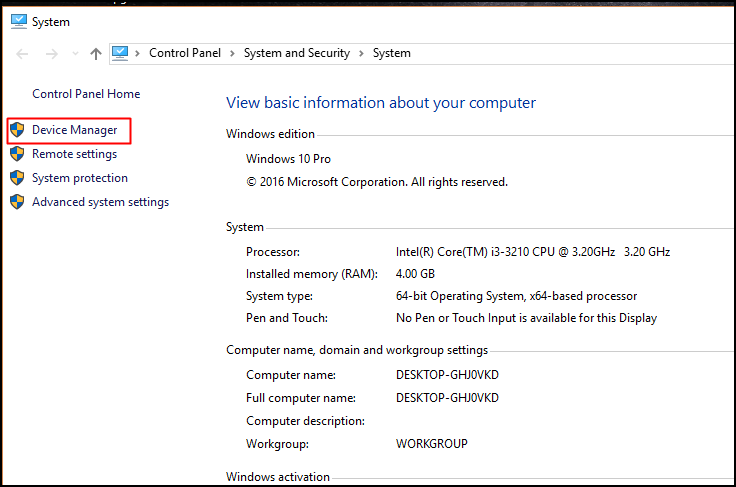
3. Most egy új ablak nyílik meg. Itt ki kell bővítenie a portokat.
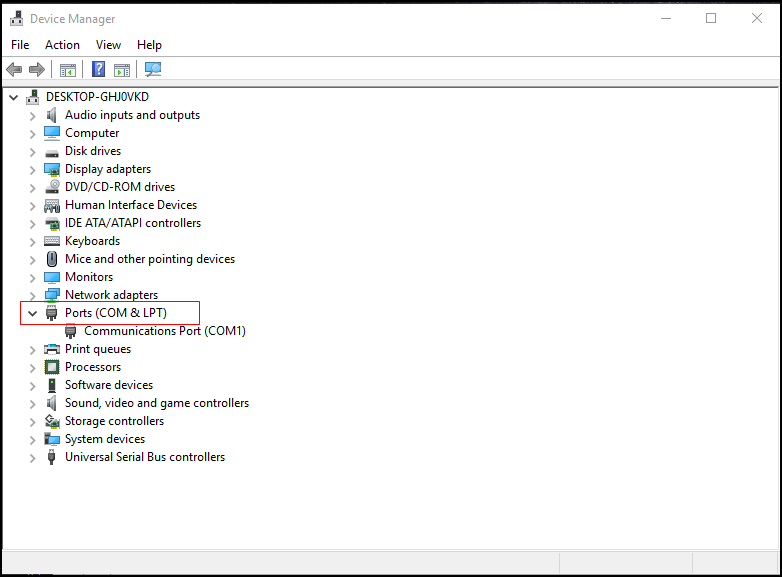
4. Kattintson a Kommunikációs portok elemre, és kattintson rá duplán.
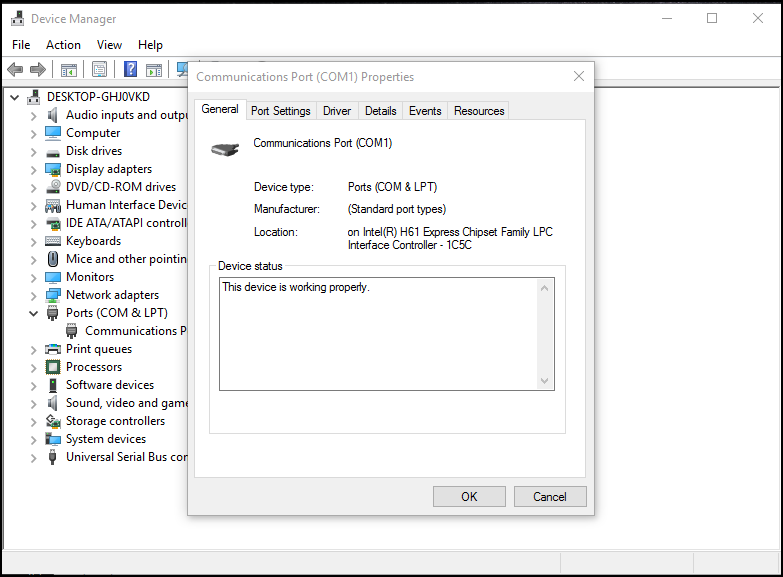
5. Most váltson át a Portbeállítások fülre. Ezután módosítania kell a „Bit per másodperc” értéket a maximálisan elérhető értékre, és az „Áramlásvezérlés” értéket Hardverre.
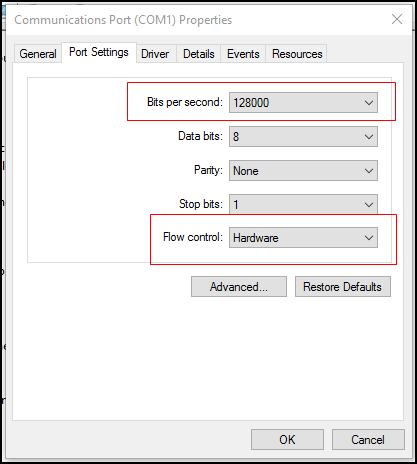
Ez az! Most indítsa újra a számítógépet. Észre fogja venni a sebesség növekedését akár 20-30%-kal
4. Állítsa be a Google DNS-t
Beállíthatja a Google DNS-t Windows számítógépén. Ez megnöveli az internet sebességét, és az internet böngészése közben közel 10-20%-kal megnövekedett sebességet észlelhet. Tudjuk, hogyan kell csinálni.
1. Először nyissa meg a Hálózati és megosztási központot a Vezérlőpultról.
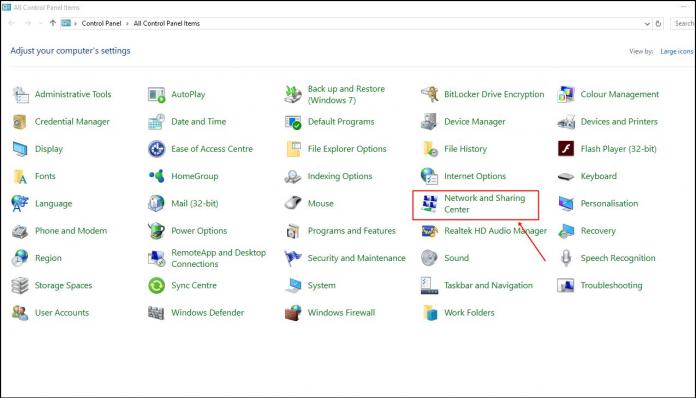
2. Innentől kattintson az Adapterbeállítások módosítása elemre.
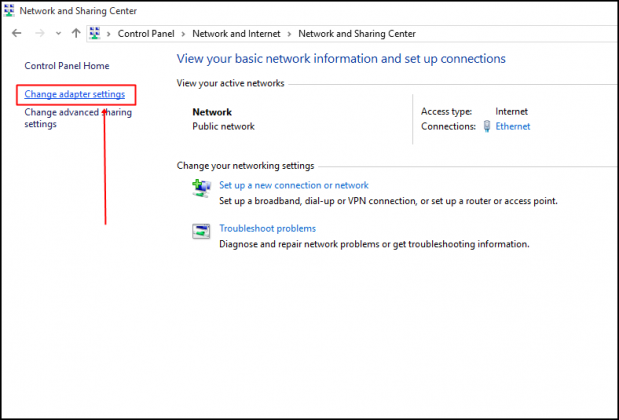
3. Itt látni fogja az összes hálózatot. Válassza ki a csatlakoztatott hálózatot, kattintson rá jobb gombbal, majd válassza a Tulajdonságok menüpontot.
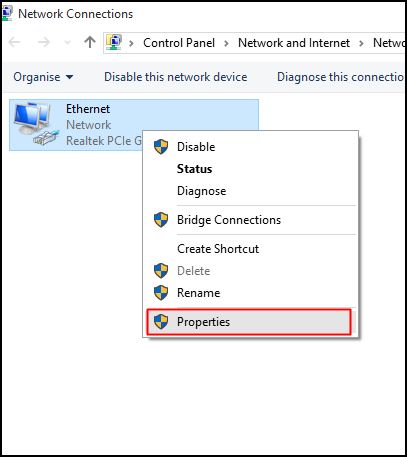
4. Most ki kell választania a Hálózat opciót, és ott meg kell találnia az Internet Protocol 4-es verzióját (TCP/IPv4), majd kattintson a Tulajdonságok gombra.
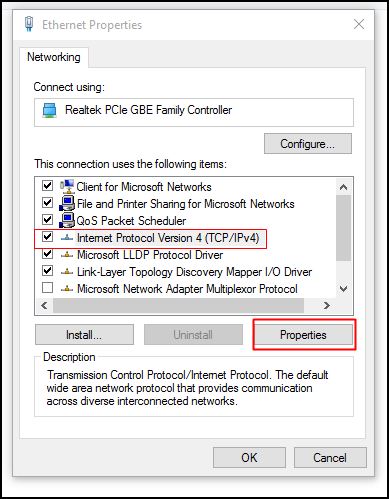
5. A következő DNS-kiszolgálócímek használata lehetőséget kell választania. Itt ki kell töltenie a Google DNS 8.8.8.8 vagy 8.8.4.4 értékét, majd kattintson az „OK” gombra.
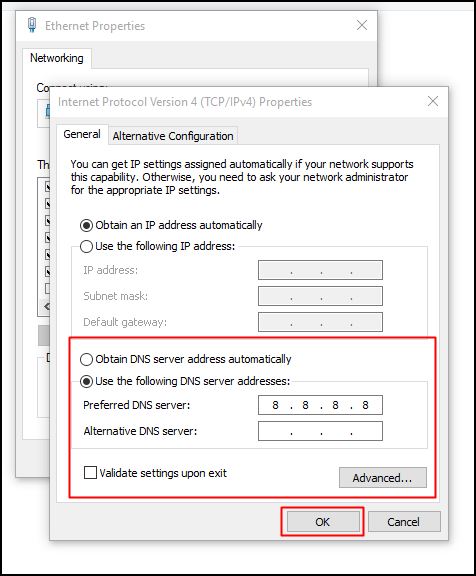
Ez az! Most indítsa újra a számítógépet, hogy élvezze a megnövekedett sebességet.
5. A NetSetMan használatával a DNS megváltoztatása a gyorsabb internetsebesség érdekében
Az előző módszerben elmagyaráztuk, hogyan módosíthatja az alapértelmezett DNS-t Google DNS-re a gyorsabb internetsebesség érdekében. A NetSetMan segítségével azonban módosíthatja DNS-beállításait. A NetSetMan nem korlátozódik a DNS-beállítások megváltoztatására; Ezzel az eszközzel számos funkciót találhat, például kezelheti WiFi hálózatát, munkacsoport hálózati meghajtóit és még sok mást.
1. Először töltse le és telepítse NetSetMan Windows számítógépén, és indítsa el az alkalmazást. Az adapter legördülő menüjéből ki kell választania a csatlakoztatott hálózatot.
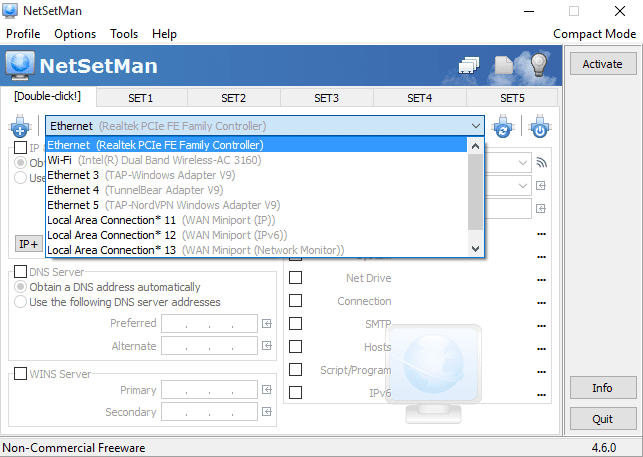
2. Kattintson a képernyőképen látható DNS-kiszolgáló mezőre, és adja meg a 8.8.8.8 VAGY 8.8.4.4-es DNS-kiszolgálót.
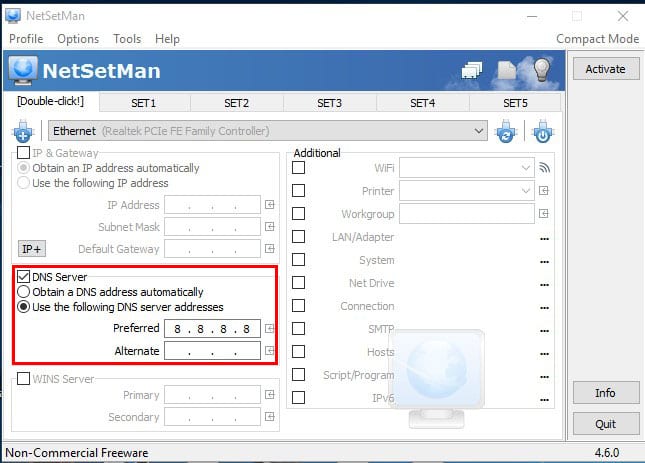
3. Végül kattintson az Aktiválás gombra.
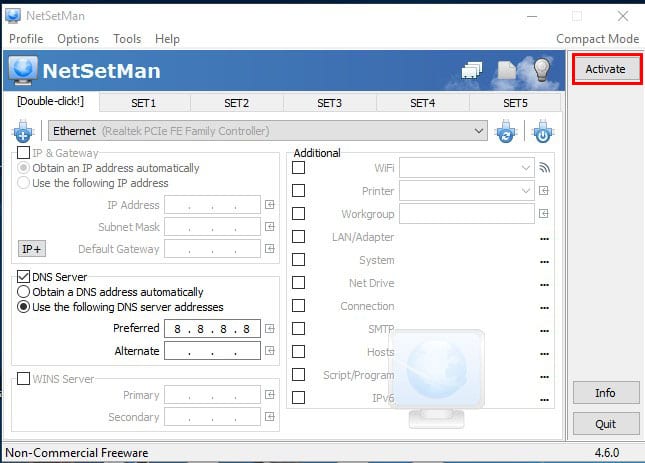
Ez az! Így módosíthatja a NetSetMan segítségével a csatlakoztatott hálózat alapértelmezett DNS-ét. Ez bizonyos mértékig javítja a hálózati kapcsolat sebességét.
6. Távolítsa el a WiFi-hez csatlakoztatott egyéb eszközöket
Mivel mindannyian a WiFi-re támaszkodunk az internet eléréséhez, fontosabbá válik a csatlakoztatott eszközök vizsgálata. Nézd, nem korlátozhatjuk mindenkit a WiFi-kapcsolat használatában; ha azonban nagyobb sebességet szeretne, blokkolnia kell őket. Itt megosztunk egy egyszerű módszert a WiFi-hez csatlakoztatott eszközök eltávolítására.
1. Először töltse le és telepítse a WiFi Guard programot Windows számítógépére. Ezután látni fogja az alábbi felületet. Itt kattintson a “Fájl” elemre, majd válassza a Beállítások lehetőséget.
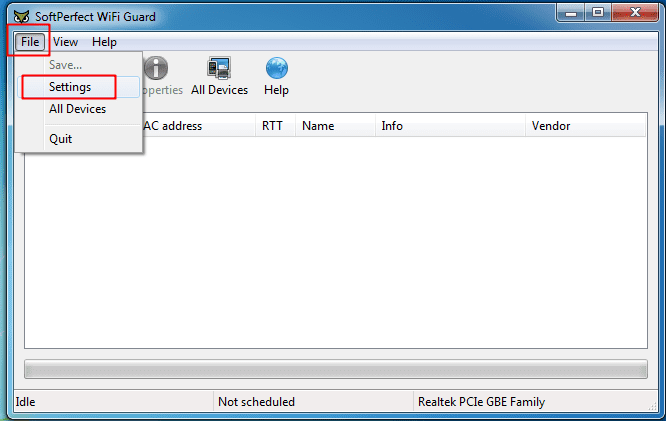
2. A következő lépésben válassza ki a WiFi adaptert a legördülő listából.
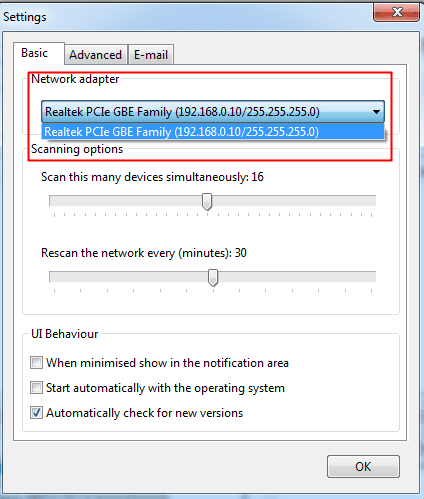
3. Lépjen a kezdőképernyőre, és kattintson a “Szkennelés most” lehetőségre. Megvizsgálja és felsorolja a WiFi hálózathoz csatlakoztatott összes eszközt. Másolnia kell a blokkolni kívánt eszköz MAC-címét.
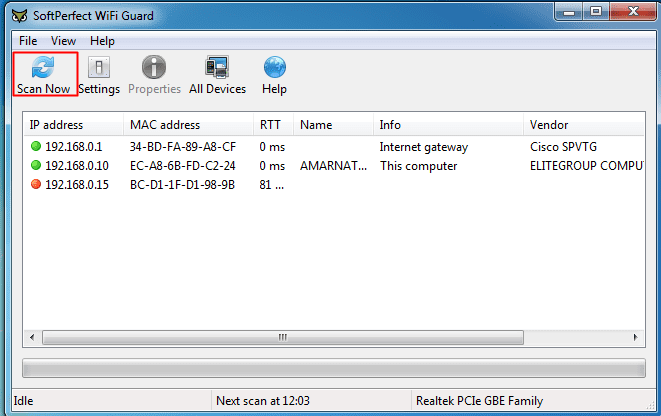
4. A következő lépésben az útválasztó kezdőlapjára kell lépnie. Az útválasztó műszerfalán engedélyezze a „WiFi Mac Filtering” opciót, majd kattintson az „Új hozzáadása” gombra.
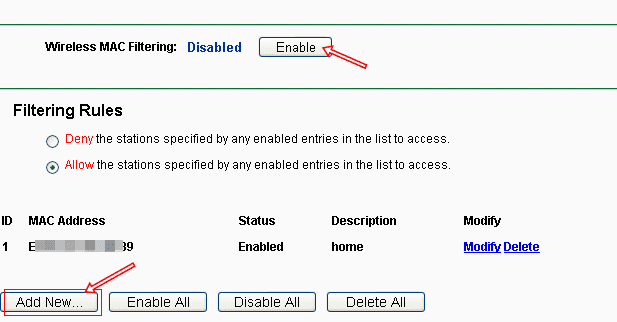
5. Ezután adja hozzá a WiFi Guard-ból kimásolt MAC-címet, és a készülék blokkolja az internet elérését.
Ez az! Így növelheti az internet sebességét a WiFi hálózatra csatlakoztatott eszközök eltávolításával. Ha egyéb kétségei vannak, feltétlenül beszélje meg velünk a megjegyzésekben.
7. Növelje az internet sebességét a mobileszközökön
Nos, akárcsak a számítógépeken, az okostelefonokon is megváltoztathatja a DNS-kiszolgálókat, hogy nagyobb böngészési sebességet érjen el. Tehát ebben a részben megosztunk egy oktatóanyagot Android és iOS számára a DNS-kiszolgálók megváltoztatásához. Tehát nézzük meg, hogyan lehet megváltoztatni a DNS-kiszolgálókat Android és iOS eszközökön az internet sebességének növelése érdekében.
Android:
Nos, az Android okostelefonokon a DNS Changer alkalmazást kell használnia. Az alkalmazás nem igényel root hozzáférést a DNS megváltoztatásához. Tehát tanuljuk meg, hogyan kell használni a DNS Changer alkalmazást egy Android okostelefonon a DNS megváltoztatásához.
1. Először látogassa meg ezt link a DNS Changer letöltéséhez és telepítéséhez Android okostelefonjára.
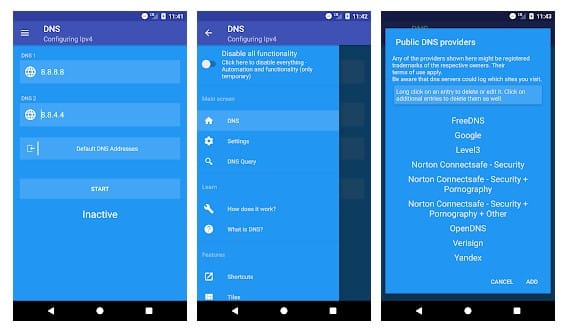
2. A telepítés után nyissa meg az alkalmazást, és megjelenik a DNS-kiszolgálók listája. , válassza ki a „Google DNS” elemet a listából.
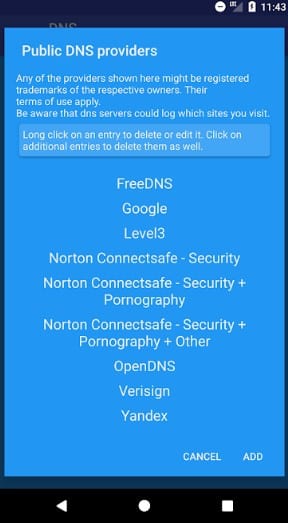
3. Ezután érintse meg a ‘Start’ gombot.
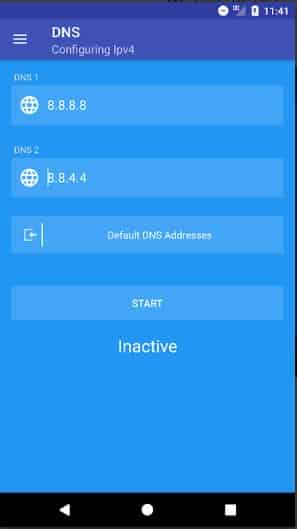
Ez az! Most átváltott a Google DNS-re. Böngésszen az interneten, és jobb internetsebességet fog tapasztalni.
iOS-eszközökön:
Az iPhone-felhasználóknak nem kell semmilyen alkalmazást telepíteniük, mert rendelkezésre áll egy beépített lehetőség a DNS-kiszolgálók megváltoztatásához. Tehát nézzük meg, hogyan lehet megváltoztatni a DNS-kiszolgálókat az iOS-eszközökön.
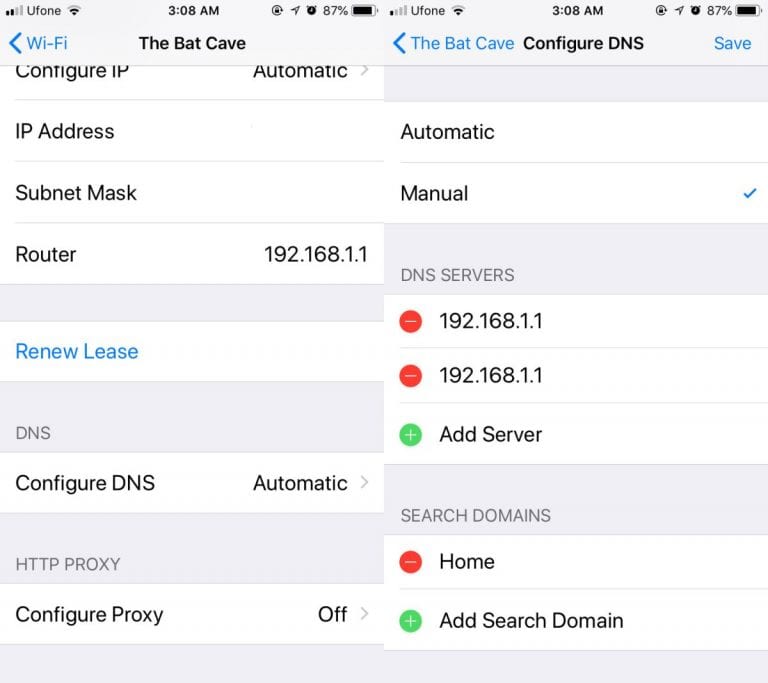
- Először is lépjen a Beállítások> WiFi elemre iPhone-ján
- Most meg kell érintenie a csatlakoztatott hálózatot, majd a „DNS konfigurálása” elemet.
- A DNS konfigurálása oldalon meg kell érintenie a „Kézi” elemet.
- Most érintse meg a „Kiszolgáló hozzáadása” elemet, és adja meg a 8.8.8.8 és 8.8.4.4 DNS-címet.
Ez az! Így módosíthatja a DNS-kiszolgálókat az iPhone-on.
Tehát ezek a legjobb módszerek az internet sebességének akár 20%-os növelésére. Ha tud más módot az internet sebességének növelésére, tudassa velünk az alábbi megjegyzésekben.





